【ユーザー探し効率化】「note」内で特定のキーワードに言及しているユーザーをRSSリーダーに登録する方法
(このnoteは、内容を気に入っていただけましたらご購入を検討いただくスタイルで全文公開しています。購入後に見られるテキスト・画像等は一切ありません。あらかじめご了承ください)
「note」で他のユーザーをどうやって見つけていますか?
「note」で他のユーザーを見つける場合、
1.「おすすめユーザー」からフォローをしていく方法
2.自分のフォロー・フォロワーさんを辿ってフォローしていく方法
などがあると思います。そこで、もう一つの方法として、
3.note内で特定のキーワードについて言及しているユーザーを取得してフォローしたい
と思うことがありました。そこで、先日こんな方法で試したところ、効率的にユーザーを見つけることができました。
「note」内で特定のキーワードに言及しているユーザーをRSSで取得した続き 一日経つとこんな感じになった

Googleアラートを使う方法です。というわけで、設定手順を以下に書きました。興味がありましたらご参考ください。
Googleアラートを使って「note.mu」内を限定して取得する
それでは早速~。Googleアカウントにログインした状態で、Googleアラートのページを開きます。
下の画像のように、例えば「検索キーワード」に「note site:note.mu」と入力します。すると「note」内で「note」に関する言及などをされている方やプロフィールなどを「note.mu」ドメインを限定して取得できます。
■右側に表示されているプレビューは、すべて「note」内へのリンク先です

自分が興味のあるキーワードを入れてみましょう。例えば・・・
「イラスト site:note.mu」
「音楽 site:note.mu」
「使い方 site:note.mu」
などなど。
「検索キーワード」の入力が済んだら、他の項目についても入力します。
・「結果のタイプ」 → すべて
・「件数」 → すべての結果(多く結果を取得できたのでおすすめ)
・「配信先」 → フィード
入力が済んだら「アラートの作成」をクリックします。
アラートを作成して、RSSフィードを取得
「アラートの作成」をすると、下の画像のように作成されたアラート一覧が表示されます。ここで「配信先」欄に注目します。

「フィード」のリンクがありますので、マウスを持っていき、右クリックなどでリンク先をコピーしましょう。
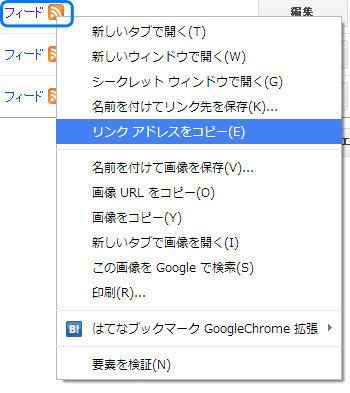
「http://www.google.com/alerts/feeds/xxxxxxxxxxx/xxxxxxxxxx」
というリンク先がコピーされたと思います。このリンクが「RSSフィードのURL」です。メモっておきましょう。
次は「RSSフィードのURLをRSSリーダーに登録」します。
RSSリーダー「Feedly」に登録
最近になってわりと使われるようになっているRSSリーダー「feedly」を例にします。「feedly」は、Google,Twitter,Facebookなどのアカウントをお持ちの方は、すぐに利用開始できます。未登録の方は、登録を済ませておきましょう。登録を済ませると、右上部に「search or add feed」の入力欄がありますので、先ほどコピーしたRSSフィードのURLを貼り付けます。

RSSフィードのURLを貼り付けて、エンターキーを押す
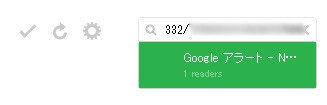
下の画像のように、ずらずらっと表示されます。(キーワードによっては表示されないこともあります。まだサービスが始まったばかりなので、今後ユーザーが増えていろんな話題が活発になるといいですね)
「+feedly」ボタンをクリックします。

「+feedly」ボタンをクリックすると、フィード追加画面が左側に表示されますので、Title(表示タイトル)やCollectionでカテゴリ分けなどを必要に応じて設定して、「Add」ボタンをクリックして完了です。

登録完了すると、feedlyの画面左部に配信先が追加されます。3つほどキーワードを指定して登録したんですが、やっぱりタイトルやカテゴリ分けなど設定したほうが見やすいですね。

以上で設定完了です。
※手順について不明点がありましたらコメント欄などでご質問ください。私がわかる範囲でお答えできるものはお答えしたいと思っています。ただ、まだ私自身がこの方法初めて2日目なので、わかんない部分もあるかもですが・・・
もし気に入っていただけましたら
「手順を有料にしてみては?」というコメントを頂きました。このnoteについては、もし気に入っていただけましたら購入してもらえると嬉しいです。(購入後に見られるコンテンツはありません。これで全文です)
というわけで、ご紹介した方法を使ってもっと「note」を楽しく活用できるといいですね!何かのご参考となりましたら幸いです。
ここから先は
¥ 100
この記事が気に入ったらサポートをしてみませんか?
